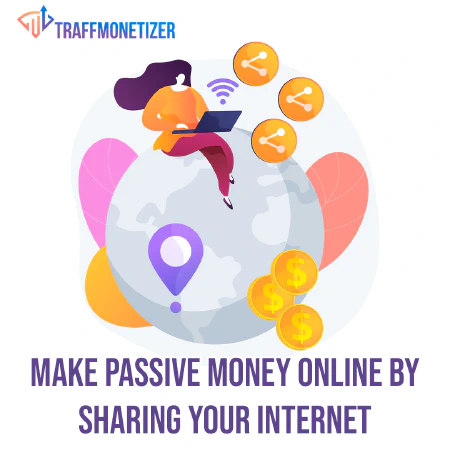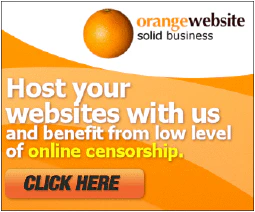Mastering Active Directory Administration met PowerShell: Installatie- en gebruikshandleiding

Table of Contents
Introductie
In het huidige digitale landschap vereist het beheren en onderhouden van gebruikersaccounts, beveiligingsgroepen en andere bronnen in een Windows Active Directory (AD) omgeving efficiënte en gestroomlijnde processen. PowerShell, een krachtige scripttaal ontwikkeld door Microsoft, biedt de Active Directory module om AD-administratietaken te vergemakkelijken. Deze module biedt een breed scala aan cmdlets waarmee beheerders verschillende bewerkingen kunnen automatiseren en AD effectief kunnen beheren. In dit artikel gaan we dieper in op de installatie en het gebruik van de Active Directory module voor PowerShell.
Installatie van de Active Directory-module voor PowerShell
Om te beginnen met het gebruik van de Active Directory module voor PowerShell, moet je ervoor zorgen dat deze is geïnstalleerd op je systeem. Het installatieproces kan verschillen afhankelijk van uw besturingssysteem. Hier volgen de stappen voor de installatie van de module op Windows 10, Windows 11 en Windows Server:
Windows 10 en Windows 11 - PowerShell
- Open Windows PowerShell met beheerdersrechten.
- Voer de volgende opdracht uit om de module te installeren:
Add-WindowsCapability -Name Rsat.ActiveDirectory.DS-LDS.Tools~~~~0.0.1.0 -Online
- Wacht tot de installatie is voltooid. Zodra de installatie is voltooid, kunt u de Active Directory module gebruiken.
Windows Server
- Open Windows PowerShell met beheerdersrechten.
- Voer de volgende opdracht uit om de module te installeren:
Install-WindowsFeature -Name "RSAT-AD-PowerShell" -IncludeAllSubFeature
- Wacht tot de installatie is voltooid. Zodra de installatie is voltooid, kunt u de Active Directory module gebruiken.
Offline systemen
Offline systemen worden iets gecompliceerder. Er zijn een paar methoden, maar degene die we aanraden is het gebruik van het volgende script:
De Active Directory-module importeren in PowerShell
Voordat je de Active Directory module kunt gebruiken in PowerShell, moet je deze importeren in je huidige sessie. Volg deze stappen om de module te importeren:
- Start Windows PowerShell met beheerdersrechten.
- Voer de volgende opdracht uit om de module te importeren:
Import-Module ActiveDirectory
- De Active Directory module wordt geïmporteerd en u hebt nu toegang tot de cmdlets en functies.
De Active Directory-module voor PowerShell gebruiken
Als de Active Directory module is geïmporteerd, kunt u de uitgebreide set cmdlets gebruiken om verschillende beheertaken uit te voeren. Laten we eens kijken naar een aantal veelgebruikte cmdlets en hun functies:
Opvragen van Active Directory informatie
Om een Active Directory (AD) omgeving effectief te beheren, is het cruciaal om informatie op te halen over verschillende AD objecten, zoals gebruikers, groepen en organisatorische eenheden (OU’s). PowerShell biedt krachtige cmdlets die het opvraagproces vereenvoudigen.
Get-ADUser Met dit cmdlet kun je gedetailleerde informatie ophalen over AD-gebruikers. Je kunt attributen opvragen zoals gebruikersnaam, weergavenaam, e-mailadres en meer. Om bijvoorbeeld alle gebruikers op te halen waarvan de gebruikersnaam begint met “johndoe”, kun je het volgende commando uitvoeren:
Get-ADUser -Filter 'SamAccountName -like "johndoe*"'Dit commando geeft een lijst terug van gebruikersobjecten die overeenkomen met het gespecificeerde filter.
Get-ADGroup Met het cmdlet Get-ADGroup kun je informatie ophalen over AD-groepen. Het geeft toegang tot details zoals groepsnaam, leden, beschrijving en meer. Om bijvoorbeeld alle beveiligingsgroepen in de AD-omgeving op te halen, kun je het volgende commando uitvoeren:
Get-ADGroup -Filter 'GroupCategory -eq "Security"'Dit geeft een lijst met beveiligingsgroepen in de Active Directory.
Get-ADOrganizationalUnit Het cmdlet Get-ADOrganizationalUnit wordt gebruikt om informatie op te halen over AD OU’s. Hiermee heb je toegang tot eigenschappen zoals OU naam, beschrijving, OU ouder en meer. Om alle OU’s in het domein op te halen, kun je het volgende commando gebruiken:
Get-ADOrganizationalUnit -Filter *Als dit commando wordt uitgevoerd, wordt een lijst met alle OU’s in de Active Directory weergegeven.
Door deze krachtige cmdlets te gebruiken, kunt u eenvoudig specifieke informatie ophalen over AD-gebruikers, groepen en OU’s, zodat u uw Active Directory-omgeving efficiënt kunt beheren.
Met deze cmdlets kun je specifieke attributen ophalen, resultaten filteren en geavanceerde query’s uitvoeren om de gewenste informatie op te halen.
Creëren en beheren van Active Directory objecten
Wanneer u met Active Directory (AD) werkt, biedt de Active Directory-module in PowerShell krachtige cmdlets voor het maken en beheren van AD-objecten. Laten we eens kijken naar enkele essentiële cmdlets voor het maken van AD-gebruikers, groepen en organisatorische eenheden (OU’s).
New-ADUser Met dit cmdlet kun je een nieuwe AD-gebruiker aanmaken. Je kunt attributen specificeren zoals gebruikersnaam, wachtwoord, e-mailadres en meer. Om bijvoorbeeld een nieuwe gebruiker aan te maken met de gebruikersnaam “john.doe” en de weergavenaam “John Doe”, kun je het volgende commando gebruiken:
New-ADUser -SamAccountName "john.doe" -Name "John Doe"Deze opdracht maakt een nieuwe gebruiker aan in de Active Directory.
New-ADGroup Met het cmdlet New-ADGroup kun je een nieuwe AD groep aanmaken. Je kunt eigenschappen instellen zoals groepsnaam, beschrijving, groepsbereik en meer. Om een nieuwe groep met de naam “Marketing” en een beschrijving te maken, kun je het volgende commando uitvoeren:
New-ADGroup -Name "Marketing" -Description "Marketing Team"Dit commando maakt een nieuwe groep aan in de Active Directory.
New-ADOrganizationalUnit Met het cmdlet New-ADOrganizationalUnit kun je een nieuwe AD OU maken. Je kunt eigenschappen opgeven zoals OU naam, OU ouder en meer. Als je bijvoorbeeld een nieuwe OU met de naam “Sales” wilt maken onder de OU “Departments”, kun je het volgende commando uitvoeren:
New-ADOrganizationalUnit -Name "Sales" -Path "OU=Departments,DC=contoso,DC=com"Deze opdracht maakt een nieuwe OU aan in de Active Directory hiërarchie.
Door gebruik te maken van deze cmdlets kun je eenvoudig nieuwe AD gebruikers, groepen en OU’s maken met de gewenste eigenschappen en configuraties, waardoor je je Active Directory omgeving efficiënt kunt beheren.
Active Directory-objecten wijzigen
Als het gaat om het wijzigen van de eigenschappen en kenmerken van bestaande Active Directory (AD)-objecten, biedt de Active Directory-module in PowerShell verschillende handige cmdlets. Laten we eens kijken naar deze cmdlets voor het wijzigen van AD-gebruikers, groepen en organisatorische eenheden (OU’s).
Set-ADUser Met het Set-ADUser cmdlet kun je eigenschappen van een AD-gebruiker wijzigen. Je kunt eigenschappen zoals de weergavenaam, het e-mailadres, het telefoonnummer en meer wijzigen. Om bijvoorbeeld het telefoonnummer van een gebruiker met de gebruikersnaam “john.doe” te wijzigen, kunt u de volgende opdracht gebruiken:
Set-ADUser -Identity "john.doe" -PhoneNumber "123456789"Dit commando wijzigt het telefoonnummer van de opgegeven gebruiker in de Active Directory.
Set-ADGroup Met het Set-ADGroup cmdlet kun je eigenschappen van een AD groep wijzigen. Je kunt attributen zoals groepsbeschrijving, lidmaatschap, groepsbereik en meer bijwerken. Om de beschrijving van een groep met de naam “Marketing” te wijzigen in “Marketing Team”, kun je het volgende commando uitvoeren:
Set-ADGroup -Identity "Marketing" -Description "Marketing Team"Met deze opdracht wordt de beschrijving van de opgegeven groep in de Active Directory bijgewerkt.
Set-ADOrganizationalUnit Met het cmdlet Set-ADOrganizationalUnit kun je eigenschappen van een AD OU wijzigen. Je kunt kenmerken zoals de OU naam, beschrijving en meer wijzigen. Om bijvoorbeeld de beschrijving van een OU met de naam “Sales” te wijzigen in “Sales Department”, kun je de volgende opdracht uitvoeren:
Set-ADOrganizationalUnit -Identity "OU=Sales,DC=contoso,DC=com" -Description "Sales Department"Met deze opdracht wordt de beschrijving van de opgegeven OU in de Active Directory-hiërarchie bijgewerkt.
Door deze cmdlets te gebruiken, kunt u eenvoudig de eigenschappen en kenmerken van AD-objecten wijzigen en de nodige updates en aanpassingen maken om te voldoen aan de vereisten van uw organisatie.
Beveiliging van Active Directory beheren
Naast het beheren en administreren van Active Directory (AD)-objecten, biedt de Active Directory-module in PowerShell cmdlets die specifiek zijn ontworpen om beveiligingsgerelateerde aspecten van AD af te handelen. Met deze cmdlets kunnen beheerders efficiënt gebruikerstoegang, groepslidmaatschappen en wachtwoordgerelateerde taken binnen de AD-omgeving beheren.
Hier volgen enkele veelgebruikte cmdlets voor beveiliging:
Add-ADGroupMember Met dit cmdlet kun je leden toevoegen aan een AD-groep. Door de AD-groep en de gebruikersaccounts of groepen die je wilt toevoegen op te geven, kun je eenvoudig de toegangscontrole beheren. Om bijvoorbeeld een gebruiker met de naam “JohnDoe” toe te voegen aan de groep “Managers”, kun je het volgende commando gebruiken:
Add-ADGroupMember -Identity "Managers" -Members "JohnDoe"Remove-ADGroupMember Met dit cmdlet kun je leden verwijderen uit een AD-groep. Door de AD-groep en de gebruikersaccounts of groepen die je wilt verwijderen op te geven, kun je effectief groepslidmaatschappen beheren. Om bijvoorbeeld een gebruiker met de naam “JaneSmith” te verwijderen uit de groep “Developers”, kun je het volgende commando gebruiken:
Remove-ADGroupMember -Identity "Developers" -Members "JaneSmith"Set-ADUserPassword Met dit cmdlet kun je het wachtwoord voor een AD-gebruiker instellen. Door het gebruikersaccount op te geven en een nieuw wachtwoord in te stellen, kun je het wachtwoordbeleid afdwingen en zorgen voor een veilige gebruikersauthenticatie. Hier is een voorbeeld van het instellen van een nieuw wachtwoord voor een gebruiker met de naam “AmyJohnson”:
Set-ADUserPassword -Identity "AmyJohnson" -NewPassword (ConvertTo-SecureString -AsPlainText "NewPassword123" -Force)
Door deze beveiligingsgerelateerde cmdlets te gebruiken, kunnen beheerders effectief gebruikerstoegang, groepslidmaatschappen en wachtwoordbeleid beheren binnen de Active Directory omgeving.
Voorbeeld van Active Directory module script voor PowerShell
# Import Active Directory module
Import-Module ActiveDirectory
# Retrieve Active Directory information
Get-ADUser -Filter 'SamAccountName -like "johndoe*"'
Get-ADGroup -Filter 'GroupCategory -eq "Security"'
Get-ADOrganizationalUnit -Filter *
# Create a new Active Directory user
New-ADUser -SamAccountName "john.doe" -Name "John Doe"
# Create a new Active Directory group
New-ADGroup -Name "Marketing" -Description "Marketing Team"
# Create a new Active Directory organizational unit
New-ADOrganizationalUnit -Name "Sales" -Path "OU=Departments,DC=contoso,DC=com"
# Modify Active Directory objects
Set-ADUser -Identity "john.doe" -PhoneNumber "123456789"
Set-ADGroup -Identity "Marketing" -Description "Marketing Team"
Set-ADOrganizationalUnit -Identity "OU=Sales,DC=contoso,DC=com" -Description "Sales Department"
# Manage Active Directory security
Add-ADGroupMember -Identity "Managers" -Members "JohnDoe"
Remove-ADGroupMember -Identity "Developers" -Members "JaneSmith"
Set-ADUserPassword -Identity "AmyJohnson" -NewPassword (ConvertTo-SecureString -AsPlainText "NewPassword123" -Force)
Conclusie
Concluderend kan worden gesteld dat de Active Directory module voor PowerShell een krachtig hulpmiddel is waarmee Windows Active Directory efficiënt en gemakkelijk kan worden beheerd. Door de module te installeren en te importeren, krijg je toegang tot een uitgebreide set cmdlets die verschillende AD-gerelateerde taken vereenvoudigen.
Met de Active Directory module kunt u een breed scala aan bewerkingen uitvoeren, zoals het ophalen van informatie over AD-objecten, het maken van nieuwe objecten, het wijzigen van eigenschappen en het beheren van beveiliging. Deze module stelt beheerders in staat om administratieve taken te automatiseren, workflows te stroomlijnen en het soepel functioneren van Active Directory omgevingen te garanderen.
Door gebruik te maken van PowerShell en de Active Directory module, kunt u uw AD beheermogelijkheden uitbreiden en de efficiëntie van AD beheerprocessen verbeteren. Of u nu een systeembeheerder, IT professional of Active Directory manager bent, de Active Directory module voorziet u van de benodigde tools om uw AD infrastructuur effectief te beheren.
Gebruik de kracht van PowerShell en de Active Directory module om uw AD beheertaken te stroomlijnen, uw productiviteit te verhogen en een veilige en goed georganiseerde Active Directory omgeving te onderhouden.
Referenties
- Install-WindowsFeature cmdlet - Microsoft Docs
- Import-Module cmdlet - Microsoft Docs
- Active Directory cmdlets in PowerShell - Microsoft Docs